Ubuntu 21.04 , nome in codice Hirsute Hippo , viene rilasciato il 22 aprile 2021. Questo tutorial ti offre 2 modi per aggiornare Ubuntu 20.04/Ubuntu 20.10 a 21.04 . Il primo metodo utilizza il gestore degli aggiornamenti grafici e il secondo metodo utilizza la riga di comando. Di solito, usi il gestore degli aggiornamenti grafici per aggiornare il desktop di Ubuntu e usi la riga di comando per aggiornare il server di Ubuntu, ma il metodo della riga di comando funziona anche per i desktop.
Ubuntu 20.04 è una versione di supporto a lungo termine (LTS), che sarà supportata per 5 anni. Ubuntu 21.04 è una versione non LTS , il che significa che sarà supportato solo per 9 mesi, fino a gennaio 2022. Se preferisci la stabilità al bordo sanguinante, mantieni Ubuntu 20.04. Ma se sei il contrario, puoi seguire questo tutorial per aggiornare da Ubuntu 20.04 a 21.04.
Ubuntu 20.10 raggiungerà la fine del suo ciclo di vita a luglio, quindi consiglio agli utenti 20.10 di eseguire l'aggiornamento a Ubuntu 21.04 il prima possibile.
Nota:prima di eseguire l'aggiornamento, è possibile utilizzare il programma systemback per creare un'immagine ISO avviabile dal sistema operativo corrente. Se l'aggiornamento non riesce, puoi facilmente ripristinare il tuo sistema operativo con l'ISO avviabile. Tutto sul tuo sistema operativo, inclusi software e file, sarà intatto. Se stai utilizzando un laptop, collega la tua fonte di alimentazione.
Aggiorna Ubuntu 20.04/Ubuntu 20.10 a 21.04 con Graphical Update Manager
Prima di tutto, apri software updater (aka gestore degli aggiornamenti) dal menu dell'applicazione. Aggiornerà le informazioni sul pacchetto software. Se sono disponibili aggiornamenti, fai clic su Install Now e inserisci la tua password per installare gli aggiornamenti.
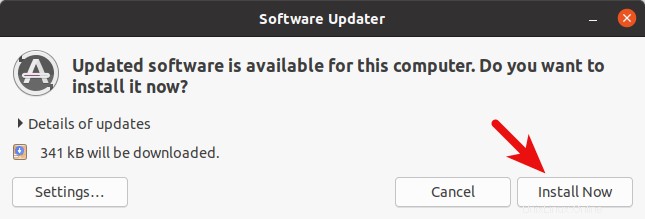
Se è installata una nuova versione del kernel Linux, il gestore degli aggiornamenti ti dirà di riavviare il computer. Fai clic su Restart Now .
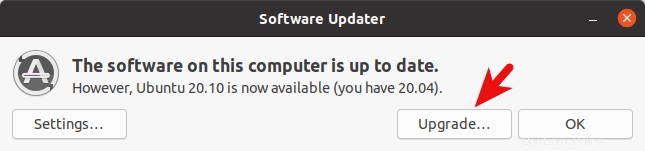
Quindi apri Software & Updates dal menu dell'applicazione.
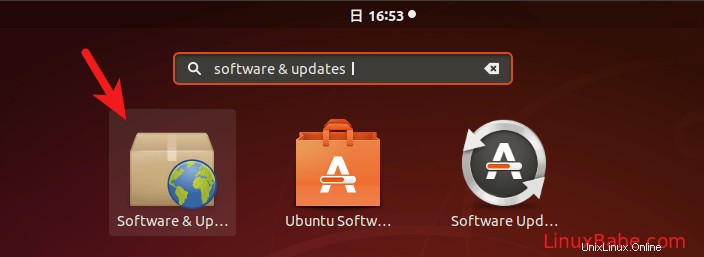
Seleziona Updates scheda. Nella parte inferiore della finestra, modifica le impostazioni di notifica da For long-term support version a For any new version . Ti verrà chiesto di inserire la tua password per rendere effettive le modifiche.
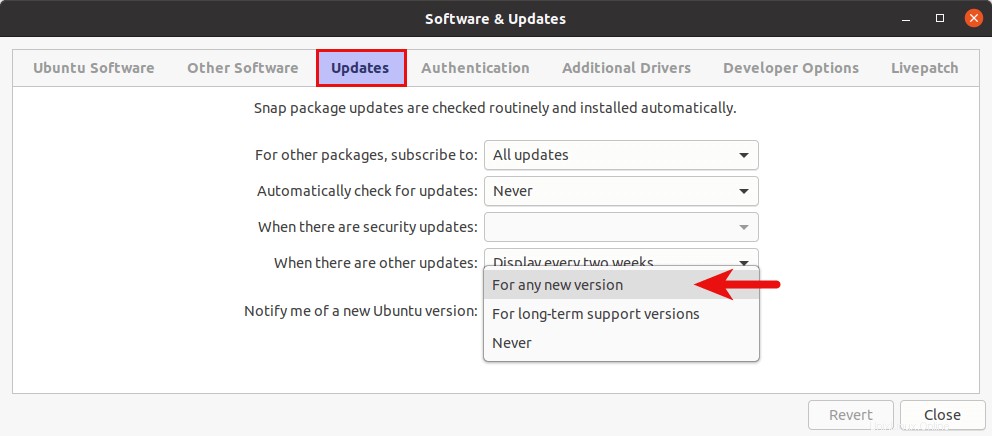
Chiudi il Software & Updates finestra. Quindi, apri una finestra di terminale.
Se stai usando Ubuntu 20.10 , immetti il seguente comando nel terminale.
update-manager
Riceverai una notifica che il software è aggiornato e Ubuntu 21.04 adesso è disponibile. Fare clic sul pulsante Aggiorna.
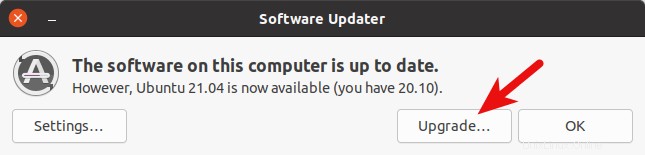
Se stai usando Ubuntu 20.04 , immetti il seguente comando nel terminale.
update-manager
ti verrà comunicato che il software è aggiornato e Ubuntu 20.10 adesso è disponibile. Fai clic su upgrade pulsante. È necessario prima eseguire l'aggiornamento a Ubuntu 20.10 e quindi seguire la stessa procedura per eseguire l'aggiornamento a Ubuntu 21.04. Ciò è dovuto al fatto che Ubuntu 20.10 è ancora supportato da Canonical e non ha ancora raggiunto la fine del suo ciclo di vita.
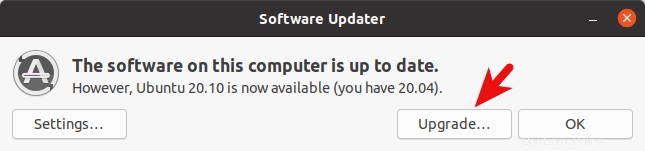
Quindi inserisci la tua password. Viene visualizzata la finestra delle note sulla versione. Fai clic su Upgrade . Si aprirà la finestra di aggiornamento della distribuzione. Se ti viene notificato che alcune fonti di terze parti sono disabilitate, accettalo. Puoi riattivarli al termine dell'aggiornamento.
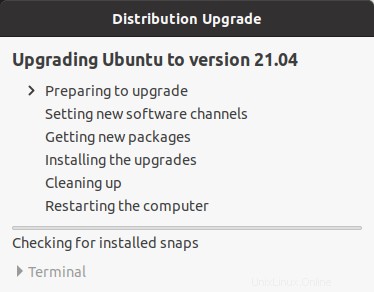
In pochi istanti, ti verrà chiesto se desideri avviare l'aggiornamento. Fai clic su Start Upgrade pulsante.
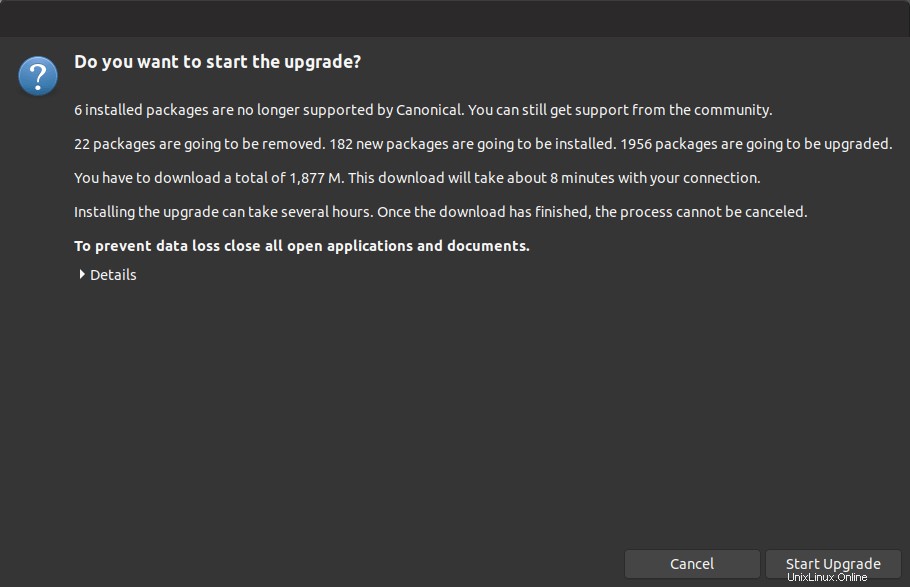
Attendi il completamento del processo di aggiornamento. Il gestore degli aggiornamenti potrebbe chiederti se desideri riavviare i servizi durante l'aggiornamento dei pacchetti senza chiedere. Spuntalo e fai clic su Next pulsante.
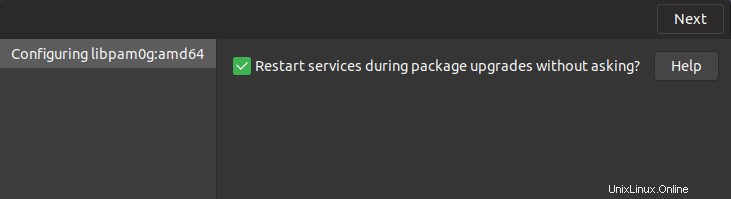
Dopo aver installato le nuove versioni dei pacchetti, il gestore degli aggiornamenti potrebbe chiederti se desideri rimuovere i pacchetti obsoleti. Seleziono sempre Remove .
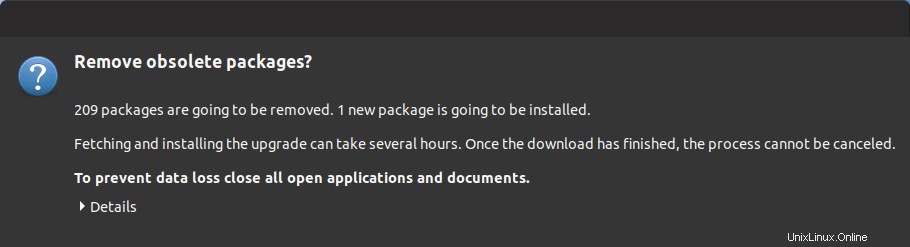
I pacchetti obsoleti sono pacchetti software i cui nomi non possono essere trovati nel repository software della nuova versione di Ubuntu. Le cause dei pacchetti obsoleti sono le seguenti:
- Lo sviluppatore a monte interrompe la manutenzione di questo pacchetto e non c'è nessun'altra persona disposta a subentrare. Quindi il manutentore del pacchetto Ubuntu decide di eliminare questo pacchetto dal repository di Ubuntu.
- Il pacchetto diventa un pacchetto orfano, il che significa che non ci sono altri pacchetti che dipendono da esso e ci sono pochissimi utenti di questo pacchetto. Quindi il manutentore del pacchetto Ubuntu decide di eliminare questo pacchetto dal repository di Ubuntu.
- Il pacchetto ha un nuovo nome nel repository del software della nuova versione di Ubuntu.
Dopo che i pacchetti obsoleti sono stati rimossi dal sistema. Riavvia il computer e controlla la tua versione di Ubuntu con il seguente comando.
lsb_release -a
Uscita:
No LSB modules are available. Distributor ID: Ubuntu Description: Ubuntu 21.04 Release: 21.04 Codename: Hirsute
Aggiorna Ubuntu 20.04/20.10 a Ubuntu 21.04 utilizzando la riga di comando
Puoi utilizzare la riga di comando per aggiornare il desktop Ubuntu o un server senza testa. Se usi SSH per accedere al tuo server Ubuntu, è una buona idea mantenere attiva la tua sessione OpenSSH aggiungendo la seguente riga in /etc/ssh/sshd_config file sul tuo server.
ClientAliveInterval 60
Salva e chiudi il file. Quindi riavvia il demone SSH.
sudo systemctl restart ssh
Per eseguire l'aggiornamento a Ubuntu 21.04, esegui il comando seguente per aggiornare il software esistente.
sudo apt update && sudo apt dist-upgrade
Si noti che se viene installato un nuovo kernel durante l'esecuzione del comando precedente, è necessario riavviare il sistema (sudo shutdown -r now ) per continuare il processo di aggiornamento.
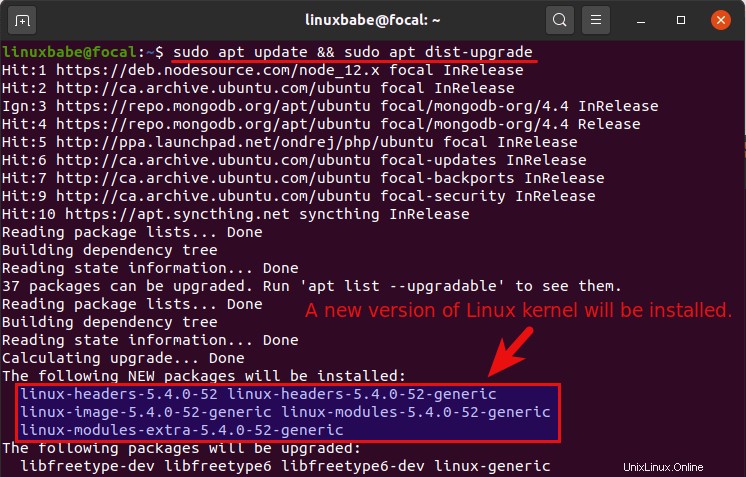
Quindi assicurati di avere update-manager-core e ubuntu-release-upgrader-core pacchetto installato.
sudo apt install update-manager-core ubuntu-release-upgrader-core
Quindi, modifica un file di configurazione utilizzando nano o il tuo editor di testo a riga di comando preferito.
sudo nano /etc/update-manager/release-upgrades
In fondo a questo file, cambia il valore di Prompt da lts a normal .
Prompt=normal
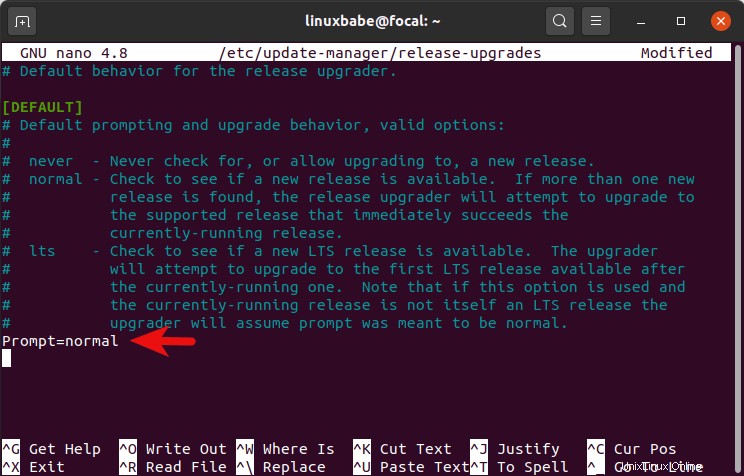
Per salvare un file nell'editor di testo Nano, premi Ctrl+O , quindi premere Invio per confermare. Per uscire, premi Ctrl+X . Successivamente, esegui il comando seguente per iniziare il processo di aggiornamento.
Se stai utilizzando Ubuntu 20.10, esegui il comando seguente e segui le istruzioni sullo schermo per eseguire l'aggiornamento a Ubuntu 21.04.
do-release-upgrade
Se stai utilizzando Ubuntu 20.04, esegui il comando seguente e segui le istruzioni sullo schermo per eseguire prima l'aggiornamento a Ubuntu 20.10. Successivamente, segui gli stessi passaggi per eseguire l'aggiornamento a Ubuntu 21.04.
do-release-upgrade
Fondamentalmente, devi premere y per rispondere alle domande.
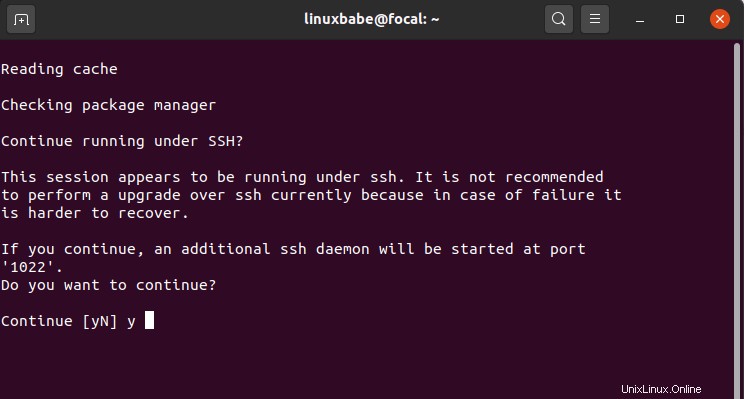
Il gestore degli aggiornamenti potrebbe chiederti se desideri riavviare i servizi durante l'aggiornamento dei pacchetti senza chiedere. Premi il tasto Tab per selezionare Sì e premi Invio .
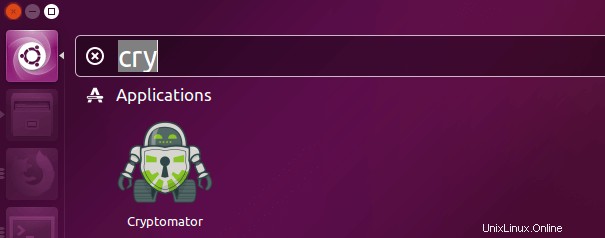
Se stai aggiornando un server, probabilmente vedrai messaggi come di seguito. Consiglio di scegliere N per mantenere la tua versione attuale. La versione aggiornata sarà disponibile nella stessa directory. Puoi verificarlo più tardi.
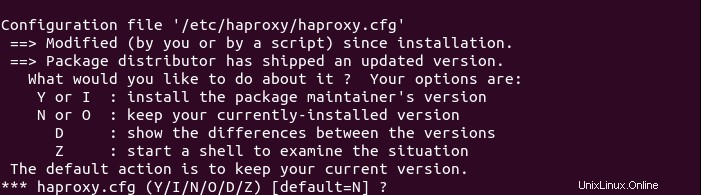
Al termine dell'aggiornamento, riavvia il desktop o il server Ubuntu. Per controllare la tua versione di Ubuntu, esegui:
lsb_release -a
Uscita:
No LSB modules are available. Distributor ID: Ubuntu Description: Ubuntu 21.04 Release: 21.04 Codename: Hirsute
Dovresti usare l'opzione -d?
Il update-manager e do-release-upgrade comando viene fornito con un -d opzione, che farà sì che il sistema venga aggiornato a una versione di sviluppo.
Attualmente, Ubuntu 21.04 è ancora considerata una versione di sviluppo nella cadenza di rilascio di Ubuntu, perché lo sviluppo di Ubuntu 21.10 non è ancora iniziato. Accadrà una settimana dopo il rilascio di Ubuntu 21.04 e possiamo usare il -d opzione prima che ciò accada. Quando Ubuntu 21.10 entra in fase di sviluppo, non dovresti usare -d opzione.
Installa tutti gli aggiornamenti disponibili per la tua versione prima di eseguire l'aggiornamento
Se viene visualizzato il seguente messaggio durante il tentativo di aggiornamento, è necessario aggiornare tutti i pacchetti (sudo apt update;sudo apt upgrade -y ) quindi riavvia il sistema operativo e prova a eseguire di nuovo l'aggiornamento.
Please install all available updates for your release before upgrading.
A volte il tuo sistema potrebbe avere dei pacchetti tenuti in attesa, che possono essere mostrati con:
sudo apt-mark showhold
Devi aprire il pacco.
sudo apt-mark unhold package-name
Quindi esegui
sudo apt upgrade
A volte, sudo apt update ti dice che un pacchetto può essere aggiornato, ma sudo apt upgrade non aggiornerà il pacchetto, quindi puoi eseguire il comando seguente per elencare il pacchetto.
apt list --upgradable
Ora puoi aggiornare il pacchetto.
sudo apt upgrade pacakge-name
Se si tratta di un pacchetto danneggiato che non può essere aggiornato, rimuoverlo.
sudo apt remove package-name
Conclusione
Spero che questo tutorial ti abbia aiutato ad aggiornare Ubuntu 20.04 o Ubuntu 20.10 a Ubuntu 21.04 Come sempre, se hai trovato utile questo post, iscriviti alla nostra newsletter gratuita per ricevere nuovi suggerimenti e trucchi 🙂